Gerir colunas personalizadas numa tabela
Pode criar e atualizar uma ou mais colunas personalizadas em qualquer tabela. Quando cria uma coluna personalizada, especifica um conjunto de propriedades, tais como o nome da coluna, o respetivo nome a apresentar e o tipo de dados que irá conter. Para mais informações, consulte metadados de atributo da tabela.
Nota
Cada tabela tem colunas de sistema, tal como colunas que indicam quando uma linha foi atualizada pela última vez e por quem. Além disso, as tabelas padrão têm colunas padrão (predefinidas). Não pode modificar ou eliminar colunas de sistema ou colunas padrão. Se criar uma coluna personalizada, esta deverá fornecer funcionalidade por cima destas colunas internas.
Criar uma coluna
Em powerapps.com, selecione Tabelas no painel de navegação esquerdo. Se o item não estiver no painel lateral, selecione ...Mais e, em seguida, selecione o item pretendido.
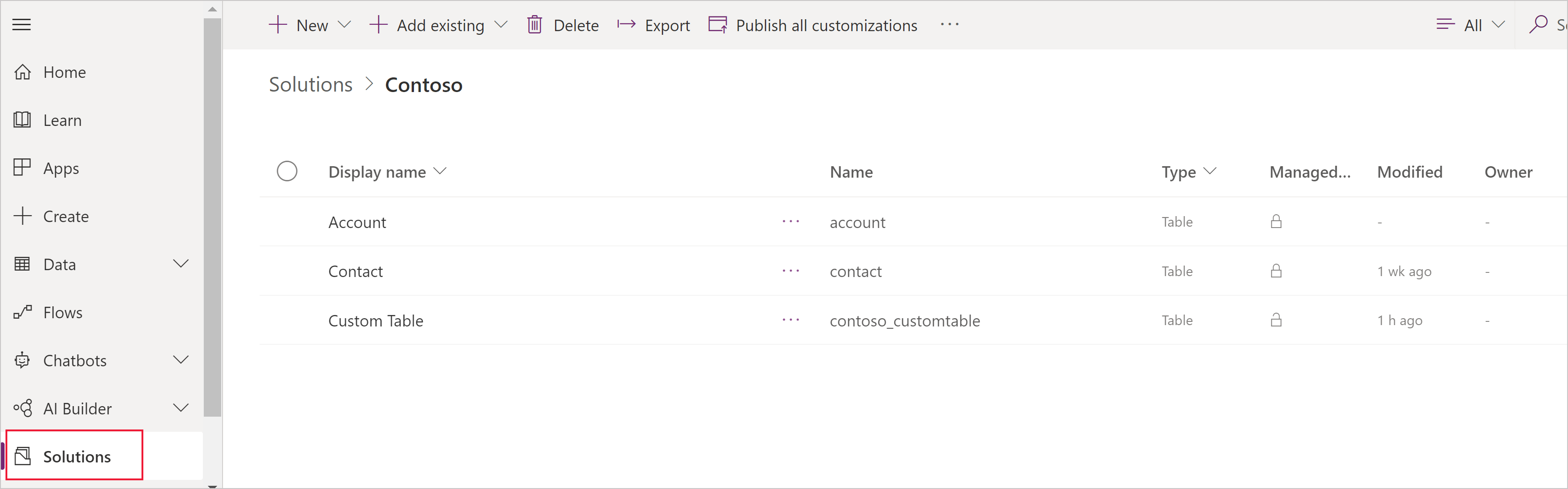
Selecione uma tabela existente ou Criar uma nova tabela
Adicione uma nova coluna à tabela selecionando Adicionar coluna.
No painel Nova Coluna, introduza o Nome a apresentar para a coluna, o Nome será preenchido automaticamente e é utilizado como o nome exclusivo para a coluna. O Nome a apresentar é utilizado quando apresenta esta coluna aos utilizadores, o Nome é utilizado aquando da criação da aplicação, em expressões e fórmulas.
Nota
As colunas Nome a apresentar podem ser atualizadas em qualquer momento para apresentar de forma diferente nas suas aplicações, a coluna Nome não pode ser alterada depois da tabela ter sido guardada, uma vez que tal poderia resultar numa interrupção de uma aplicação existente.
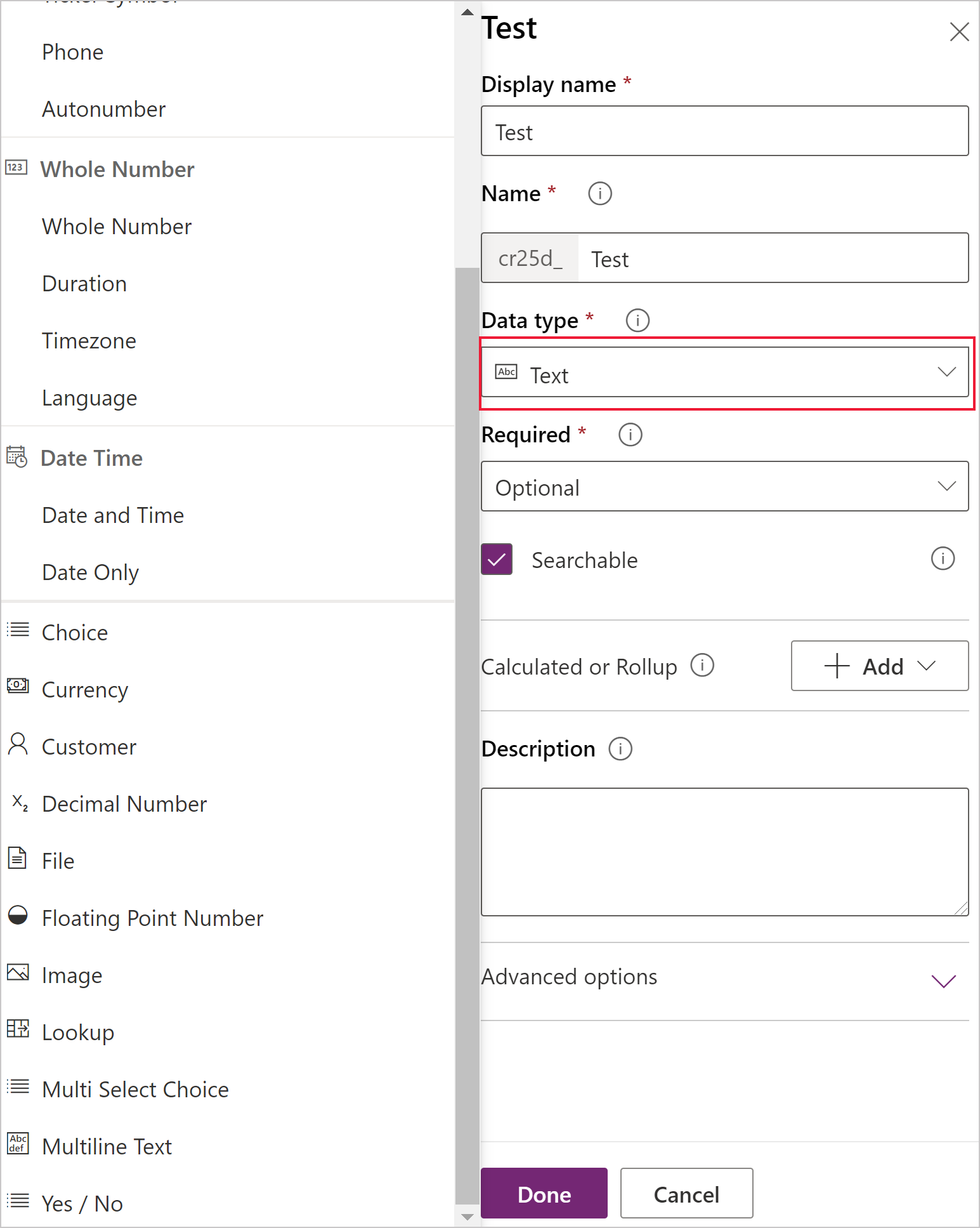
Selecione o Tipo de dados da coluna, isto controla a forma como as informações são armazenadas, bem como a sua apresentação nas aplicações. Por exemplo, o texto é armazenado de forma diferente para um número decimal ou um URL. Para informações mais detalhadas sobre os tipos de dados disponíveis, consulte metadados de atributo da tabela.
Se lhe for pedido, especifique as informações adicionais para o tipo de dados que especificou. Dependendo do tipo de dados, serão apresentadas colunas diferentes. Se estiver a criar uma coluna do tipo Escolha ou Conjunto de Opções de Várias Seleções, poderá selecionar Novo Conjunto de Opções e criar uma nova Escolha quando cria a coluna. Para mais informações, consulte Criar Conjunto de opções
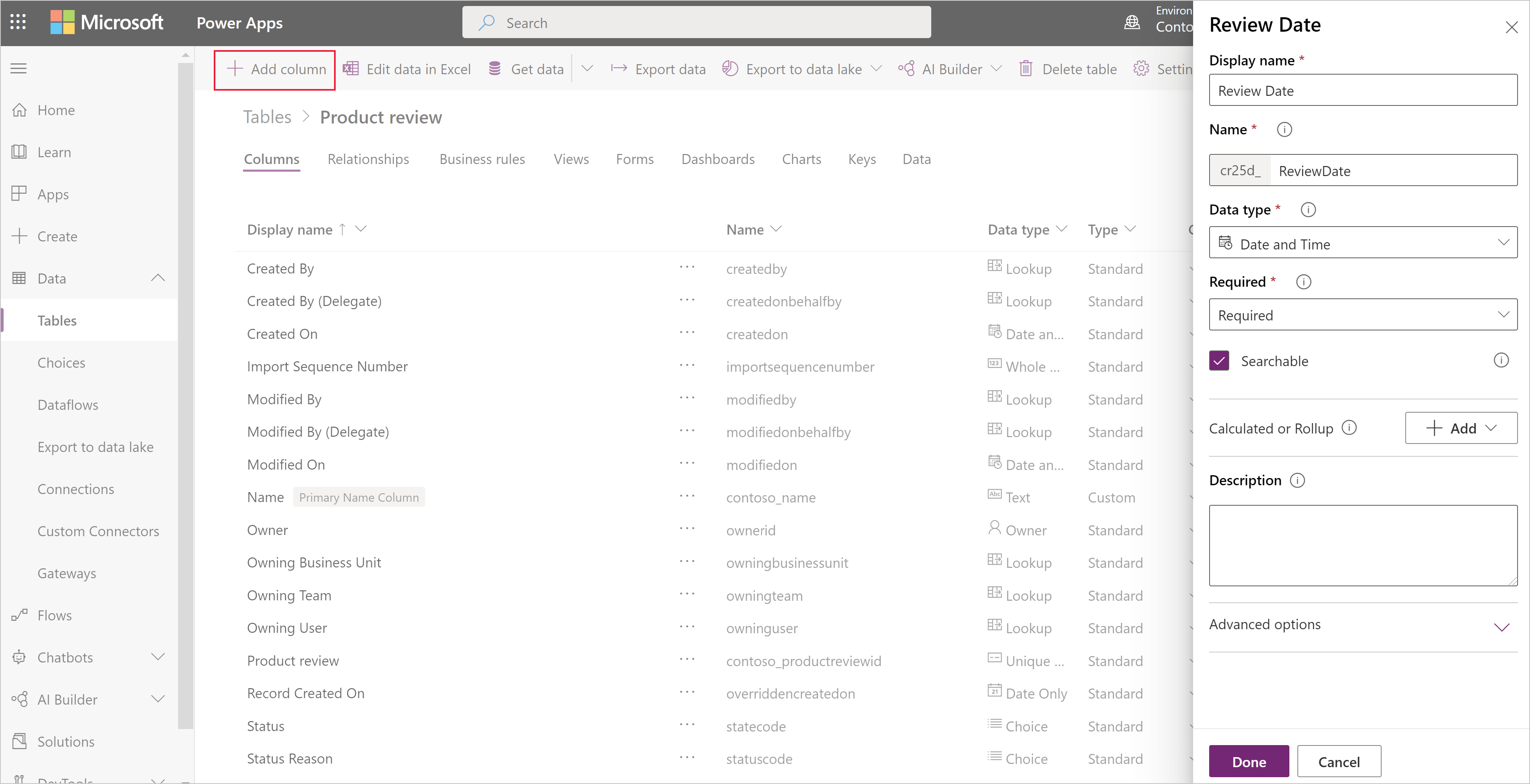
Em Obrigatório, selecione a caixa de verificação se pretender recomendar esta coluna como obrigatória nas suas aplicações. Isto não fornece imposição forçada através de todas as ligações ao Microsoft Dataverse. Se necessitar de garantir que a coluna é preenchida, crie uma Regra de Negócio
Em Pesquisável, selecione a caixa de verificação se precisar que esta coluna esteja disponível em Vistas, Gráficos, Dashboards e Localização Avançada. Na maioria dos casos, esta caixa de verificação deve ser selecionada.
Selecione Concluído para fechar o painel de Coluna e voltar à tabela. Pode repetir os passos 3 a 9 para cada coluna adicional.
Importante
A coluna ainda não está guardada e criada até que guarde as alterações na tabela.
Selecione Guardar Tabela para concluir as alterações e guardá-las no Dataverse.
É notificado quando a operação for concluída com êxito. Se a operação não tiver êxito, uma mensagem de erro indica os problemas que ocorreram e como corrigi-los.
Criar uma coluna Calculada ou de Roll up
As colunas calculadas permitem-lhe automatizar os cálculos manuais utilizados nos seus processos empresariais. Por exemplo, um vendedor poderá querer ter a receita ponderada, para uma oportunidade baseada na receita estimada de uma oportunidade multiplicada por probabilidade. Alternativamente, automaticamente pretende aplicar um desconto, se uma encomenda é superior a $500. Uma coluna calculada pode conter valores resultantes de operações matemáticas comuns ou operadores condicionais, como maior ou igual a, if-else e muitos outros. É possível criar colunas calculadas utilizando os seguintes tipos de dados:
- Uma linha de texto
- Conjunto de Opções
- Duas Opções
- Número Inteiro
- Número Decimal
- Moeda
- Data e Hora
Para obter mais detalhes sobre os tipos de expressões suportadas e exemplos, consulte Definir colunas calculadas
Atualizar ou eliminar uma coluna
Em powerapps.com, selecione Tabelas no painel de navegação esquerdo. Se o item não estiver no painel lateral, selecione ...Mais e, em seguida, selecione o item pretendido.
Abrir uma tabela.
Na lista de colunas para a tabela que selecionou, selecione uma coluna e, em seguida, execute um destes passos:
- Alterar uma ou mais propriedades da coluna.
- Eliminar a coluna clicando ou tocando nas reticências (…) perto do canto direito da coluna e, em seguida, clicando ou tocando em Eliminar.
Selecione Guardar tabela para submeter as alterações.
Importante
As alterações serão perdidas se não as guardar antes de abrir outra página no browser ou sair do browser.
É notificado quando a operação for concluída com êxito. Se a operação não tiver êxito, uma mensagem de erro indica os problemas que ocorreram e como corrigi-los.
Melhores práticas e restrições
À medida que cria e modifica colunas, lembre-se destes aspetos:
- Não pode modificar ou eliminar colunas de sistema ou os respetivos valores.
- Numa tabela padrão, não é possível modificar ou eliminar uma coluna padrão (predefinida), adicionar uma coluna que necessite de dados ou fazer quaisquer outras alterações que poderão avariar a aplicação que dependa dessa tabela.
- Numa tabela personalizada, deverá certificar-se de que as alterações efetuadas não quebram qualquer aplicação que dependa dessa tabela.
- Terá de atribuir a cada coluna personalizada um nome exclusivo dentro da tabela, e não é possível mudar o nome de uma coluna depois de a criar.
Passos seguintes
- Definir relações entre tabelas
- Criar uma regra de negócio
- Criar uma aplicação utilizando tabelas
- Criar uma aplicação de raiz utilizando uma base de dados do Dataverse
Aviso de privacidade
Com o modelo de dados comum do Microsoft Power Apps, recolhemos e armazenamos nomes de tabela personalizada e coluna nos nossos sistemas de diagnóstico. Utilizamos este conhecimento para melhorar o modelo de dados comum para os nossos clientes. Os nomes de tabela e de coluna que os Criadores criaram ajudam-nos a compreender cenários comuns em toda a comunidade do Microsoft Power Apps e verificar falhas na cobertura de tabela padrão do serviço, tais como esquemas relacionados com organizações. Os dados nas tabelas da base de dados associados a estas tabelas não são acedidos ou utilizados pela Microsoft ou replicados fora da região em que a base de dados é aprovisionada. No entanto, note que a tabela personalizada e nomes de colunas podem ser replicados entre regiões e são eliminados de acordo com as nossas políticas de retenção de dados. A Microsoft está empenhada na sua privacidade conforme descrito mais à frente no nosso Centro de Fidedignidade.
Nota
Pode indicar-nos as suas preferências no que se refere ao idioma da documentação? Responda a um breve inquérito. (tenha em atenção que o inquérito está em inglês)
O inquérito irá demorar cerca de sete minutos. Não são recolhidos dados pessoais (declaração de privacidade).